1ère étape : Création de votre première scène dans OBS
Avant de commencer, vous devez configurer les éléments que vous souhaitez faire apparaitre dans votre vidéo.
Dans la fenêtre (la scène), vous allez importer des sources qui seront diffusées et vous les positionnerez dans l'espace.
Généralement, vous avez 3 sources : votre caméra, votre écran d’ordinateur et votre micro, mais bien évidement, on peut différer : vous pouvez avoir 3 caméras, dont une GoPro ou un appareil photo, 2 écrans d’ordinateur, une source de musique supplémentaire…
Pour commencer simplement, faites l'exercice avec uniquement votre écran, caméra et son de votre ordinateur.
Pour ne pas renouveler le paramétrage à chaque ouverture, vous pouvez d'ores et déjà les enregistrer dans une nouvelle "collection de scènes" (dans le menu en haut). Lorsque vous fermerez OBS, ce dernier conservera vos dernières configurations.
Ainsi, vous pouvez imaginer avoir plusieurs types de collections : Live sur Moodle, Capsule vidéo en laboratoire, Webconférence 6 caméras...
Commençons :
Tout d’abord, sélectionnez votre « scène »
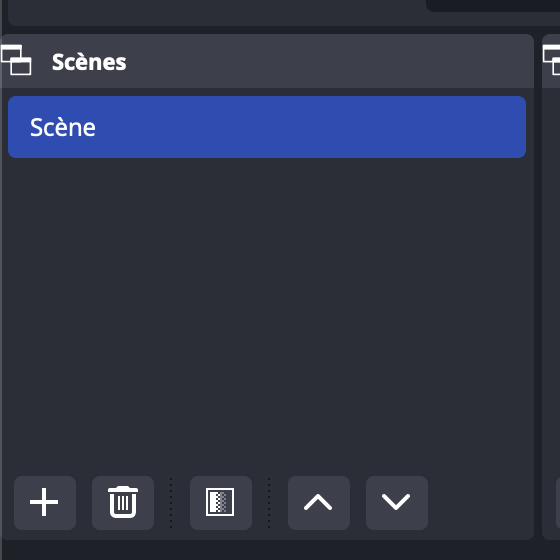
Au début, il n’y en a qu’une, mais sachez que vous pouvez en configurer plusieurs. Cela vous permettra, lorsque vous aurez pris de l'aisance avec le logiciel, de changer de scène (et donc de disposition) pendant un enregistrement ou live.
À sa droite, il y a la fenêtre des sources qui correspondent à la scène sélectionnée.
Il faut donc en ajouter en cliquant sur le "+" en bas de cette nouvelle fenêtre.
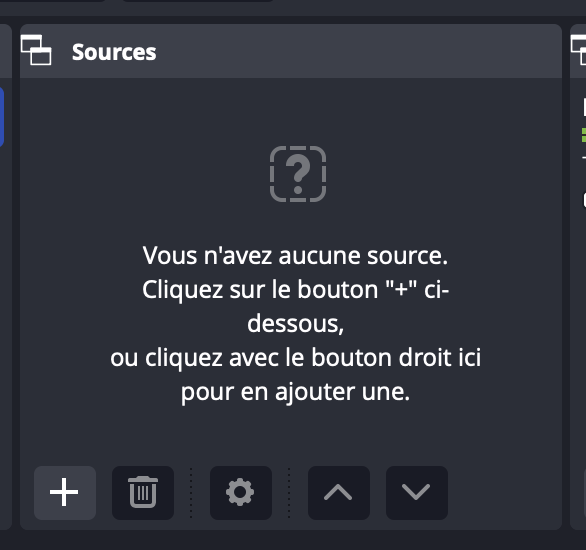
Un menu déroulant apparait et présente les différentes sources que vous pouvez ajouter.
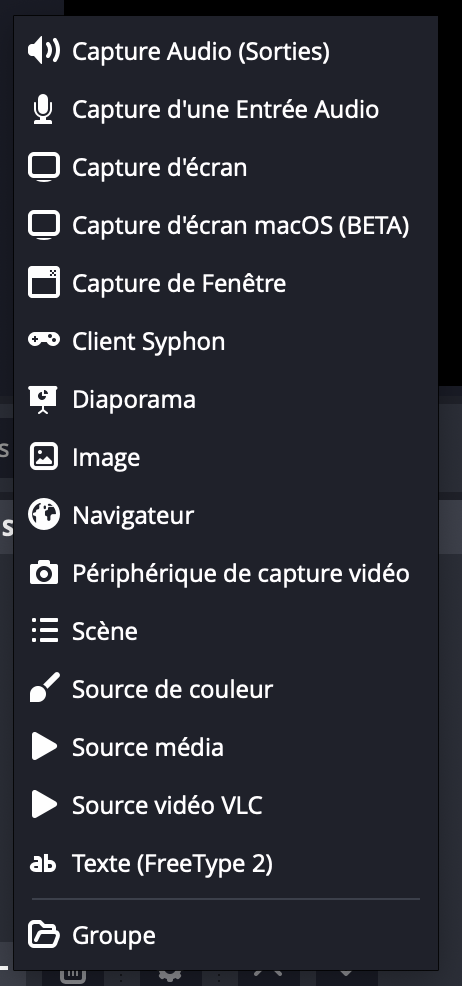
Commencez par chercher votre Micro : sélectionnez « Capture d’une entrée audio »
Cette fenêtre apparait :
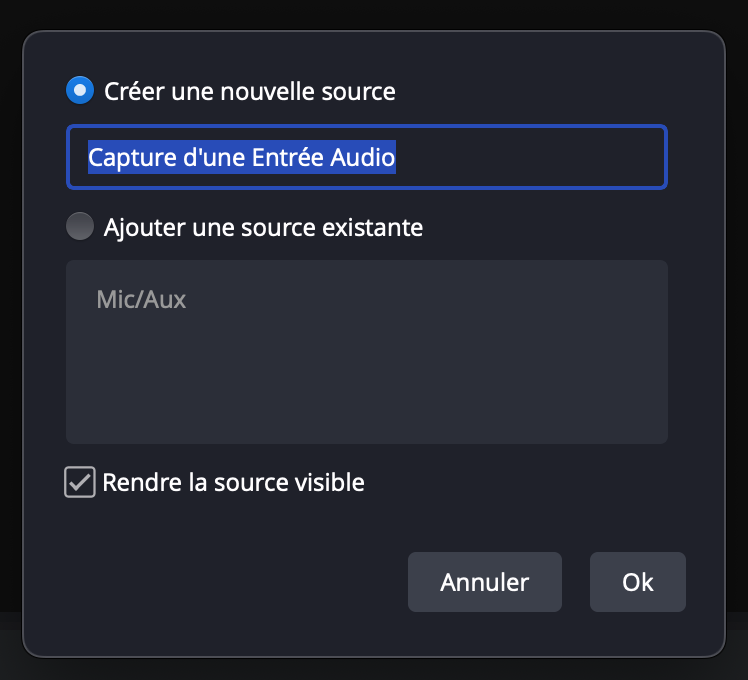
Donnez un titre pour que vous puissiez identifier facilement la source (par exemple : micro de l’ordinateur, ou micro-externe Sony) dans le champ « nouvelle source » et cliquez sur OK.
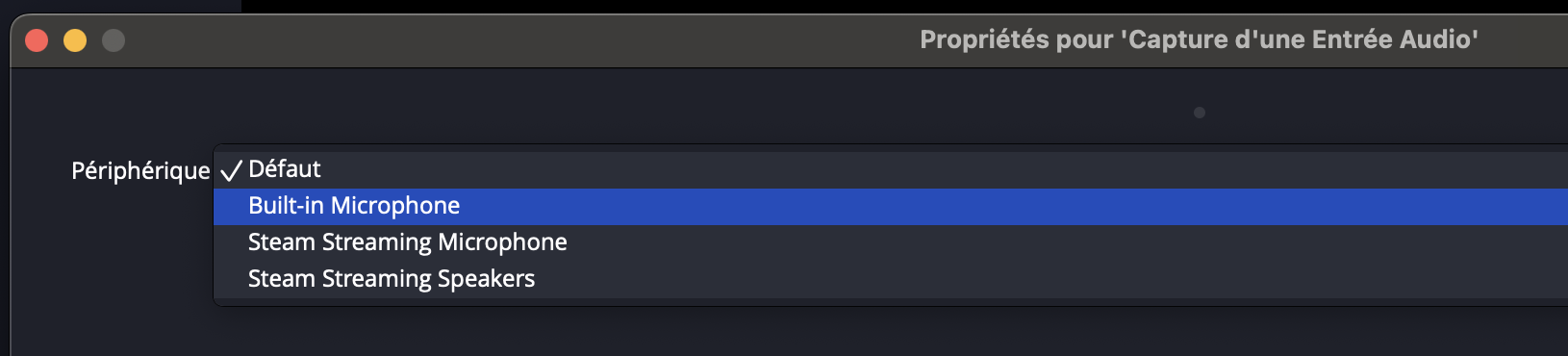
Sélectionnez le micro que vous souhaitez entendre et cliquez sur OK. (Built-in Microphone = Micro intégré = Micro de l'ordinateur)
Dans la fenêtre à côté, lorsque vous parlez, vous pouvez constater de son bon fonctionnement et son niveau sonore. Il y a même un réglage en dessous si vous le souhaitez.
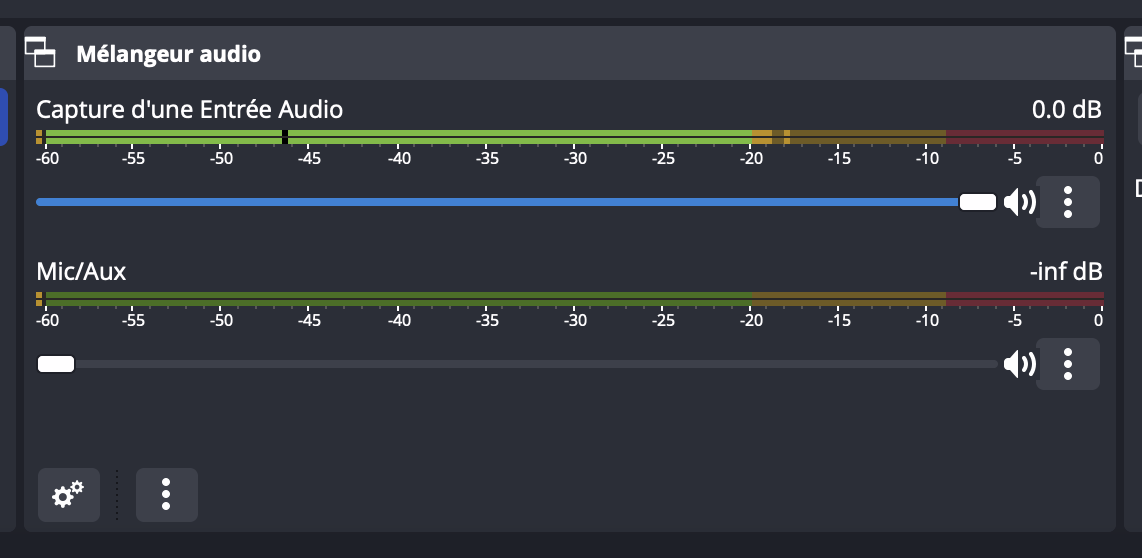
Ensuite, vous allez ajouter votre caméra.
Cliquez sur « + » et sélectionnez « périphérique de capture vidéo »
Donnez-lui un titre reconnaissable et cliquez sur OK
Dans la fenêtre suivante, choisissez votre périphérique (caméra intégrée) et le préréglage de qualité (high), puis cliquez sur OK
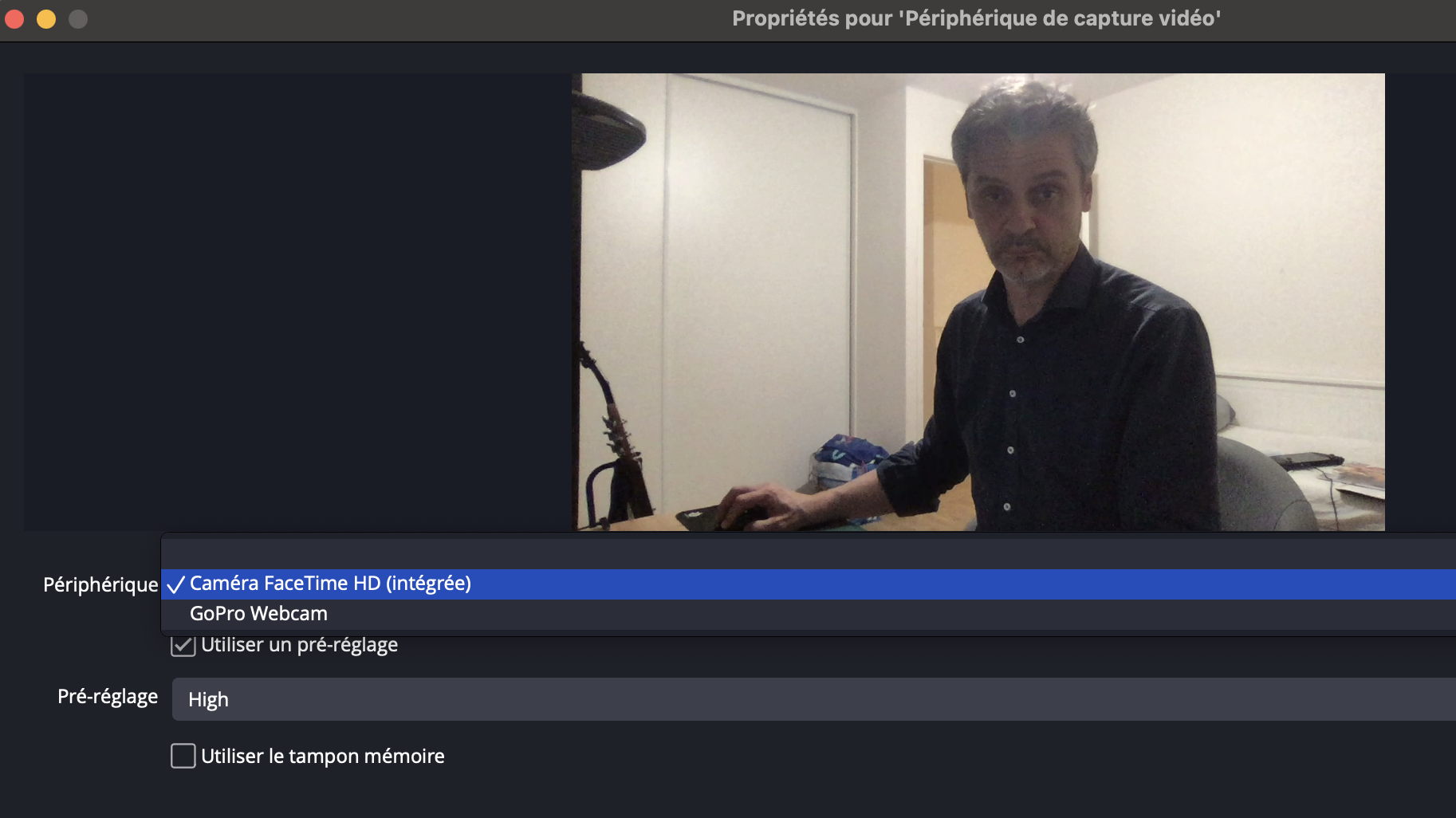
Avant de vous occuper de sa mise en forme, ajoutez votre écran :
Cliquez sur « + » et choisissez :
- Capture d’écran : si vous souhaitez partager l’un de vos écrans en entier de votre ordinateur
- Capture de fenêtre : pour sélectionner une fenêtre uniquement d’une de vos applications ouvertes
- Ou le diaporama : pour partager une présentation.
Comme précédemment, nommez et sélectionnez ce que vous souhaitez, puis cliquez OK.
Vous arriverez à ce résultat :
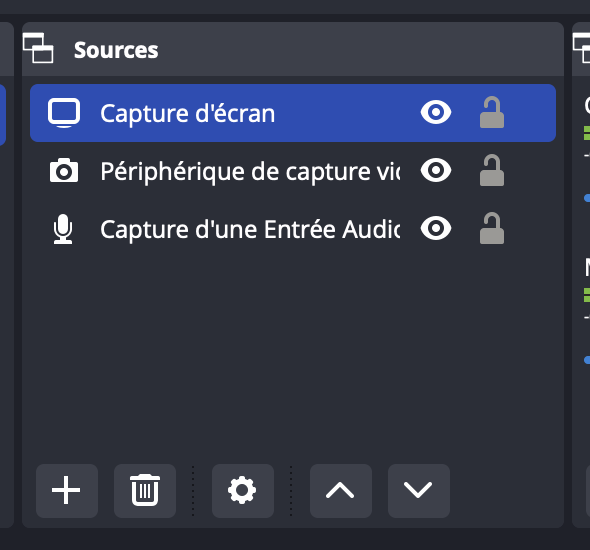
Ici, ma caméra est cachée par la capture d'écran.
Il faut s’imaginer les sources comme un empilement de papier de format différent. Ainsi, si vous avez un grand papier au dessus d’autres, plus petits, vous ne verrez pas ces derniers.
Il faut donc les ordonner grâce aux flèches en bas, et mettre la plus petite devant. (Le micro étant invisible, il peut se retrouver où il veut).
Voici le résultat :
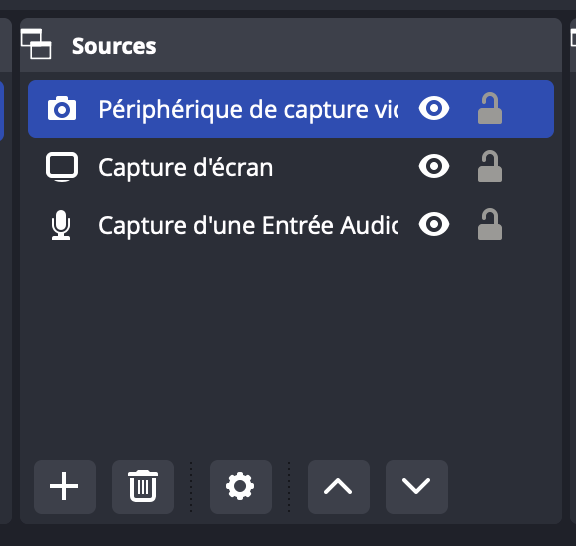
Désormais, vous allez devoir vous occuper de la mise en page de vos sources.
Dans l’écran supérieur, sélectionnez, repositionnez et redimensionnez vos sources à votre convenance. Jusqu'à obtenir un résultat qui peut ressembler à ça.
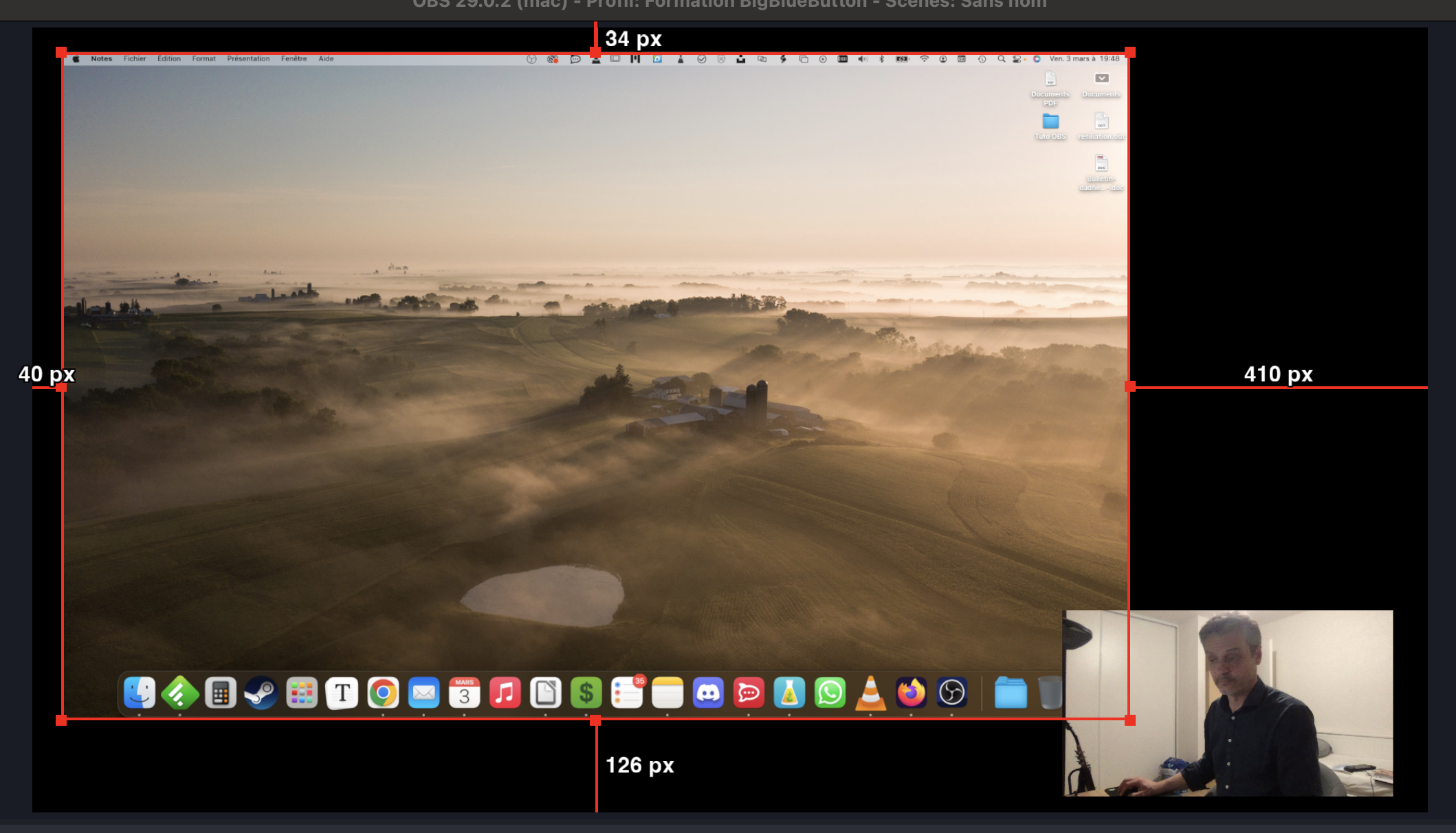
Pour finir, afin de ne pas perdre votre travail, sélectionnez dans le menu en haut « Collection de scène » et choisissez « renommer »
Ainsi, pour la prochaine fois, vous pourrez commencer dans le même menu, soit par créer une nouvelle collection de scènes (si vous avez un nouveau projet, ou du nouveau matériel par exemple) ou sélectionner une collection existante (pour revenir à une configuration de cours par exemple).
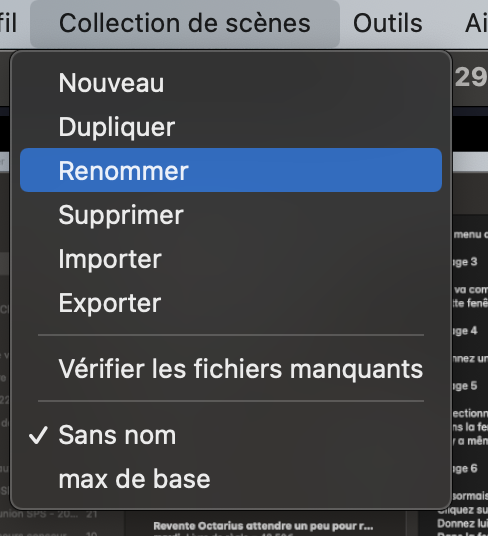
Vous êtes prêt pour faire un enregistrement désormais.
